Отображение календаря на рабочем столе Windows 10
Раньше я использовал замечательную пограммку ESCO Wallpaper Changer, которая могла автоматически менять обои рабочего стола и отображать календарь на рабочем столе. Из множества подобных программ она мне нравилась больше всех и много лет служила верой и правдой.
Но когда я перешёл на Windows 10, то с огорчением узнал, что в этой операционной системе ESCO Wallpaper Changer не работает. Попытался найти новую версию, но не нашёл. Все ссылки на сайт автора ведут в никуда. Видимо, автор прекратил поддержку этой программы.
Жаль, конечно. Ну да ладно. Как-нибудь переживём. Тем более, что есть и другие программы.
Я начал искать. Пока ничего не нашёл, что бы полностью заменяло ESCO Wallpaper Changer, но нашёл другое. Установил и пользуюсь пока вот этим:
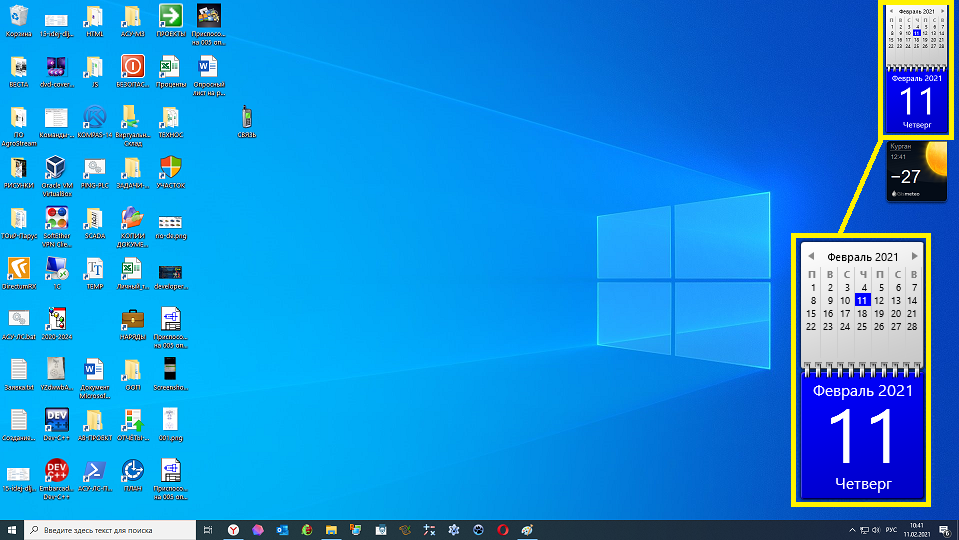
В Интернете вы можете найти довольно много гаджетов для отображения календаря. Я перепробовал их довольно много, но в пока остановился на Custom Calendar. Официальный сайт: http://www.homecookedgadgets.com. К сожалению, эта страница сейчас недоступна (может это временно).
Но вы всё ещё можете скачать этот гаджет здесь.
Если вы ничего не знаете о гаджетах, то советую почитать статьи:
Здесь я повторяться не буду, а расскажу только почему я выбрал именно этот календарь:
- Можно выбрать язык календаря
- Можно изменить стиль и размер шрифта, причём как для всего календаря, так и для отдельных его частей (к сожалению, это касается только окна отображения текущей даты)
- Можно изменить цвет фона
Большинство других календарей (ну во всяком случае тех, которые я попробовал) не предоставляют таких возможностей.
Как перейти в настройки гаджета я уже рассказывал ранее (см. ссылки выше). Поэтому здесь только о самих настройках:
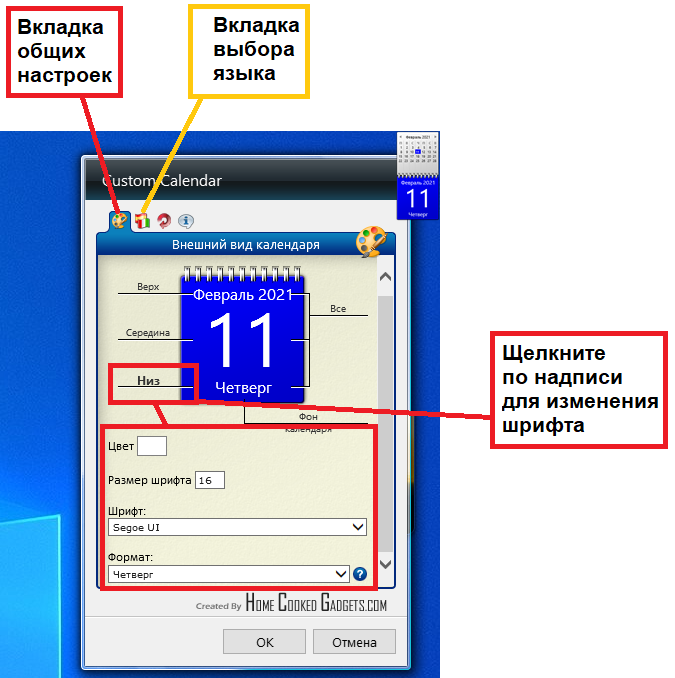
Чтобы изменить шрифт на отдельной части календаря - щёлкните по соответствующей надписи и установите нужные вам настройки (например, размер). При изменении настроек вы сразу же увидите результат. Чтобы сохранить изменения, щёлкните по кнопке ОК.
Ну вот и всё. Надеюсь, кому-то это окажется полезным.